springboot项目部署服务器:
因为自己用的云服务器是阿里云,所以使用阿里云为例。先购买服务器。
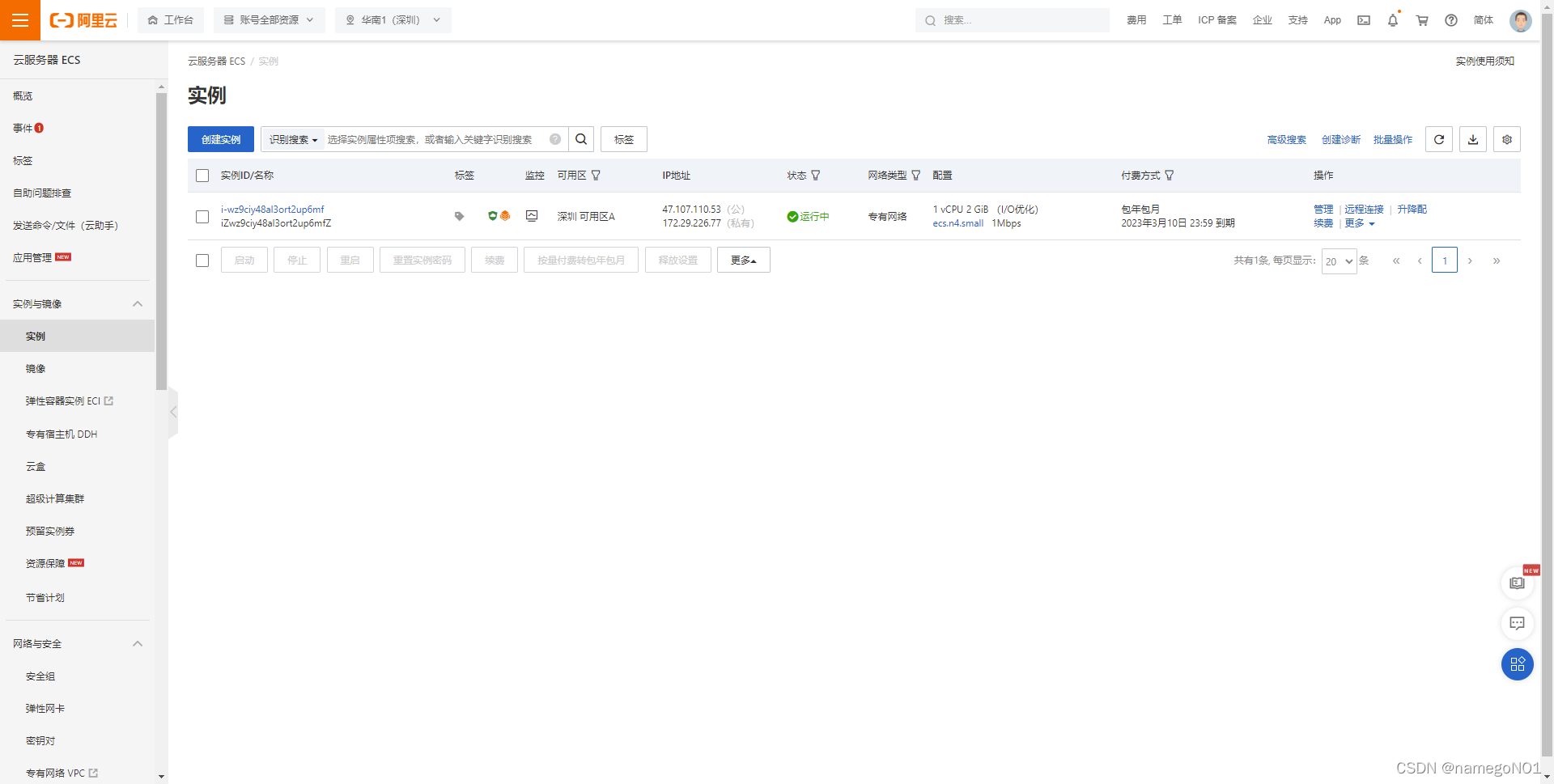
之后下载Xshell来访问服务器,作为java项目,服务器还需要上传jdk,下面是这两个压缩包的链接
jdk:
链接:https://pan.baidu.com/s/112dprQ6CqzwaCxPt70yg2A
提取码:1234
xshell:
链接:https://pan.baidu.com/s/1kzLDLe1KDhc2SQj-4dCvmw
提取码:1234
打开Xshell,new一个Sessions

Host为自己云服务器实例的公网IP,密码是实例密码,实例密码可以在实例->更多->密码/秘钥更改,用户名,linux默认为root。
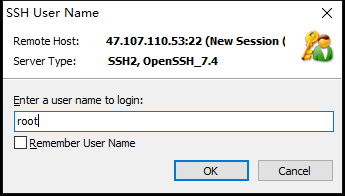
登录成功后为此页面:
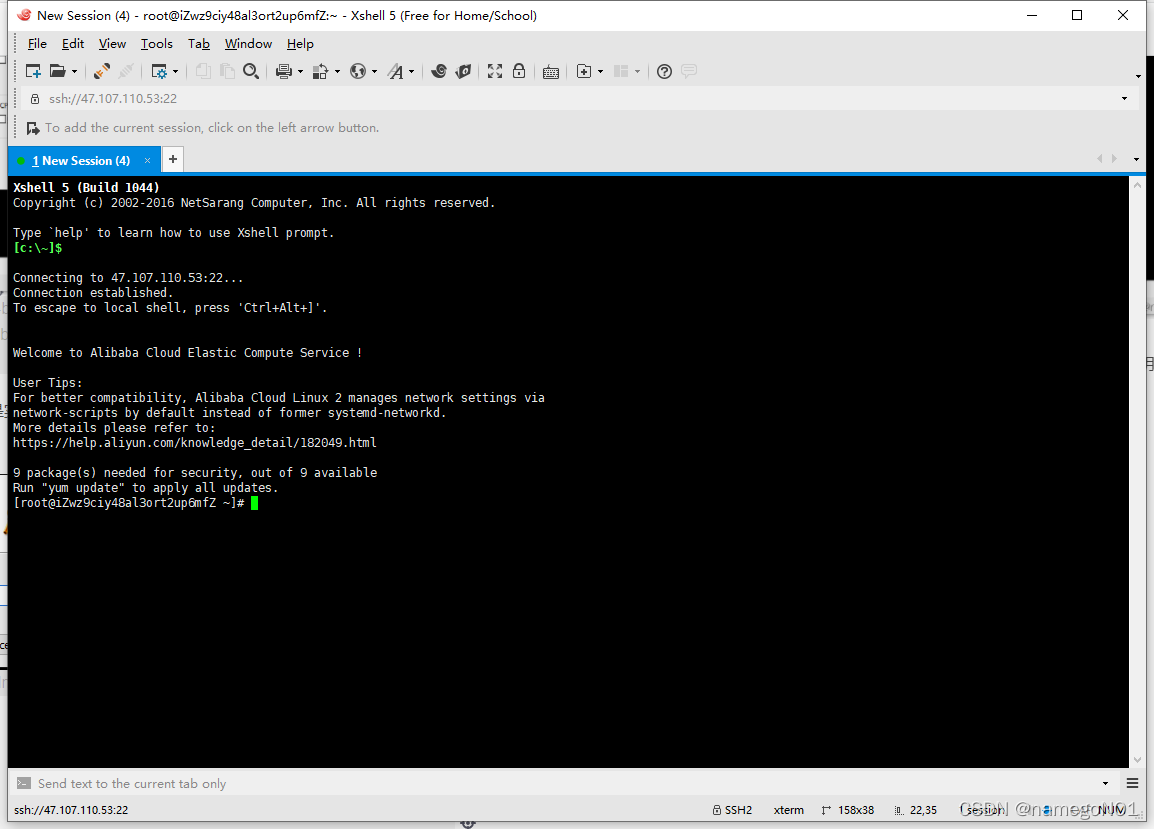
首先部署mysql,这里我使用docker部署,用其他方法我一直出错,重复快十次都是错误,使用docker倒是好了。
输入命令:
清除服务器的docker(一般没有,保险起见)
sudo yum remove docker
docker-client
docker-client-latest
docker-common
docker-latest
docker-latest-logrotate
docker-logrotate
docker-engine
之后下载docker
yum install -y yum-utils
yum-config-manager
–add-repo
https://download.docker.com/linux/centos/docker-ce.repo
yum install docker-ce docker-ce-cli containerd.io
下载成功后出现
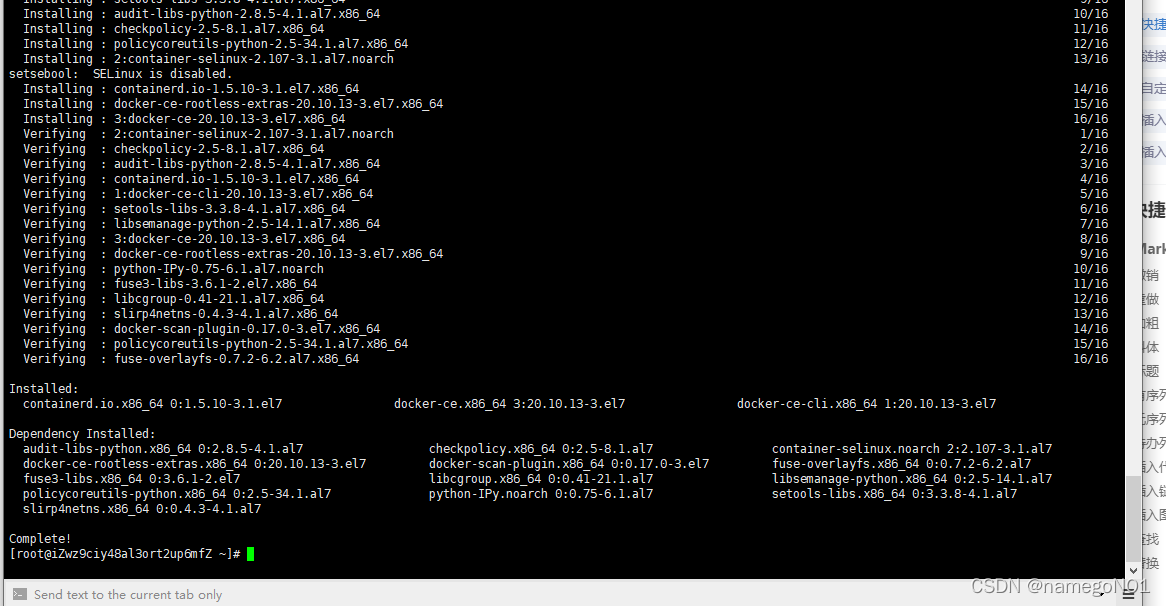
之后开启docker服务,
查看docker是否启动成功
命令:ps -ef|grep docker

安装mysql
docker pull mysql
查看镜像
命令:docker images
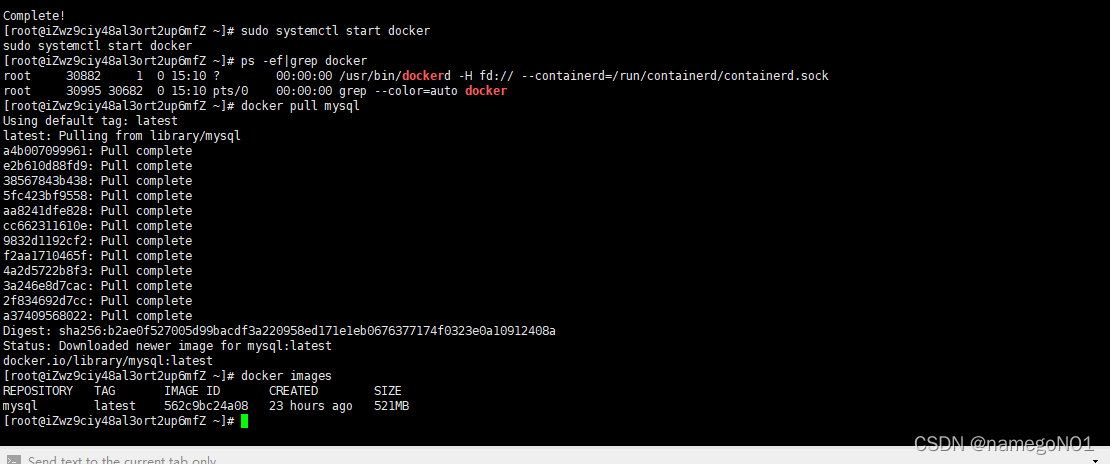
在opt下创建文件夹
命令:cd /opt/
命令:mkdir mysql_docker
命令:cd mysql_docker/
命令:echo $PWD
启动mysql容器
命令:docker run --name mysqlserver -v $PWD/conf:/etc/mysql/conf.d -v $PWD/logs:/logs -v $PWD/data:/var/lib/mysql -e MYSQL_ROOT_PASSWORD=123456 -d -i -p 3306:3306 mysql:latest
密码可以在PASSWORD= 这里改,我自己是123456
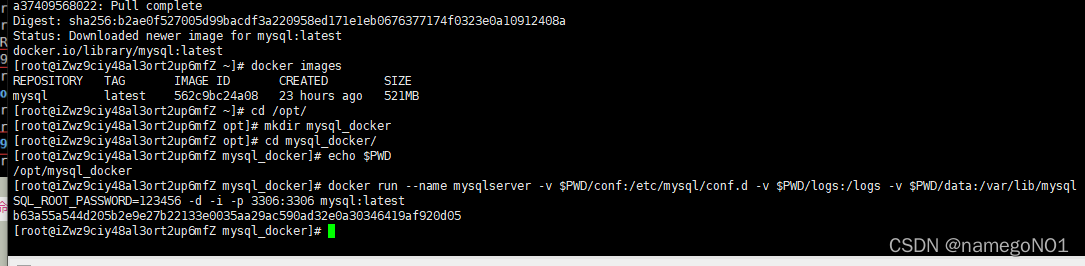
进入mysql容器,并登陆mysql
命令:docker exec -it mysqlserver bash
命令:mysql -uroot -p
密码为123456,输入密码的时候只是没有显示,实际上是有输入的,别以为没输到
开启远程访问权限
命令:use mysql;
命令:select host,user from user;
命令:ALTER USER ‘root’@’%’ IDENTIFIED WITH mysql_native_password BY ‘123456’;
命令:flush privileges;
之后使用navicat连接服务器的数据库。没有下载navicat的在csdn上搜索就有安装教程了,这里就不贴出来了。
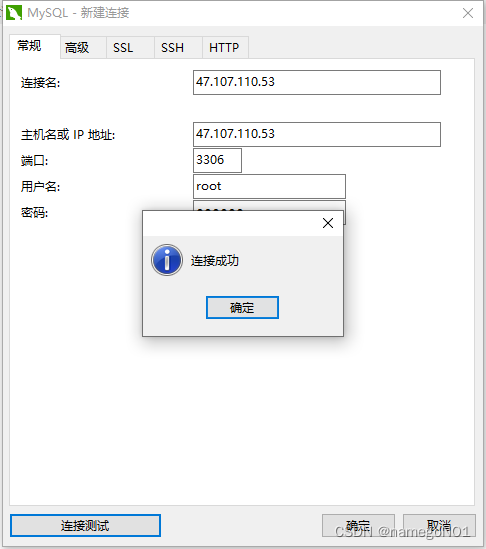
IP为自己服务器实例的公网IP,密码为刚才设置的。
在数据库运行自己项目的sql文件,将原本项目的数据库搬到服务器里。
搞定这些后,上传jdk
打开Xshell
执行命令:yum install lrzsz //为了方便上传文件
将jdk下载到usr/java的文件夹下,java文件夹要自己创建,跟着图片里的命令做就行了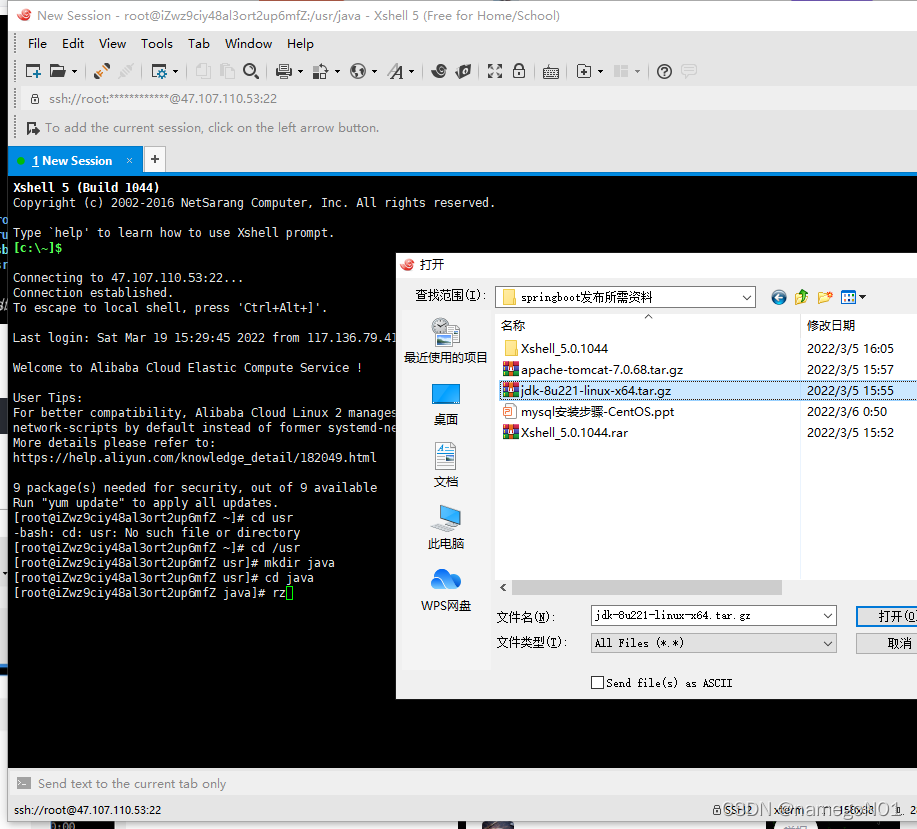
然后输入rz,选择jdk,等待上传。
等待上传的时间可以去实例里的安全组加上端口,不然端口没法访问。
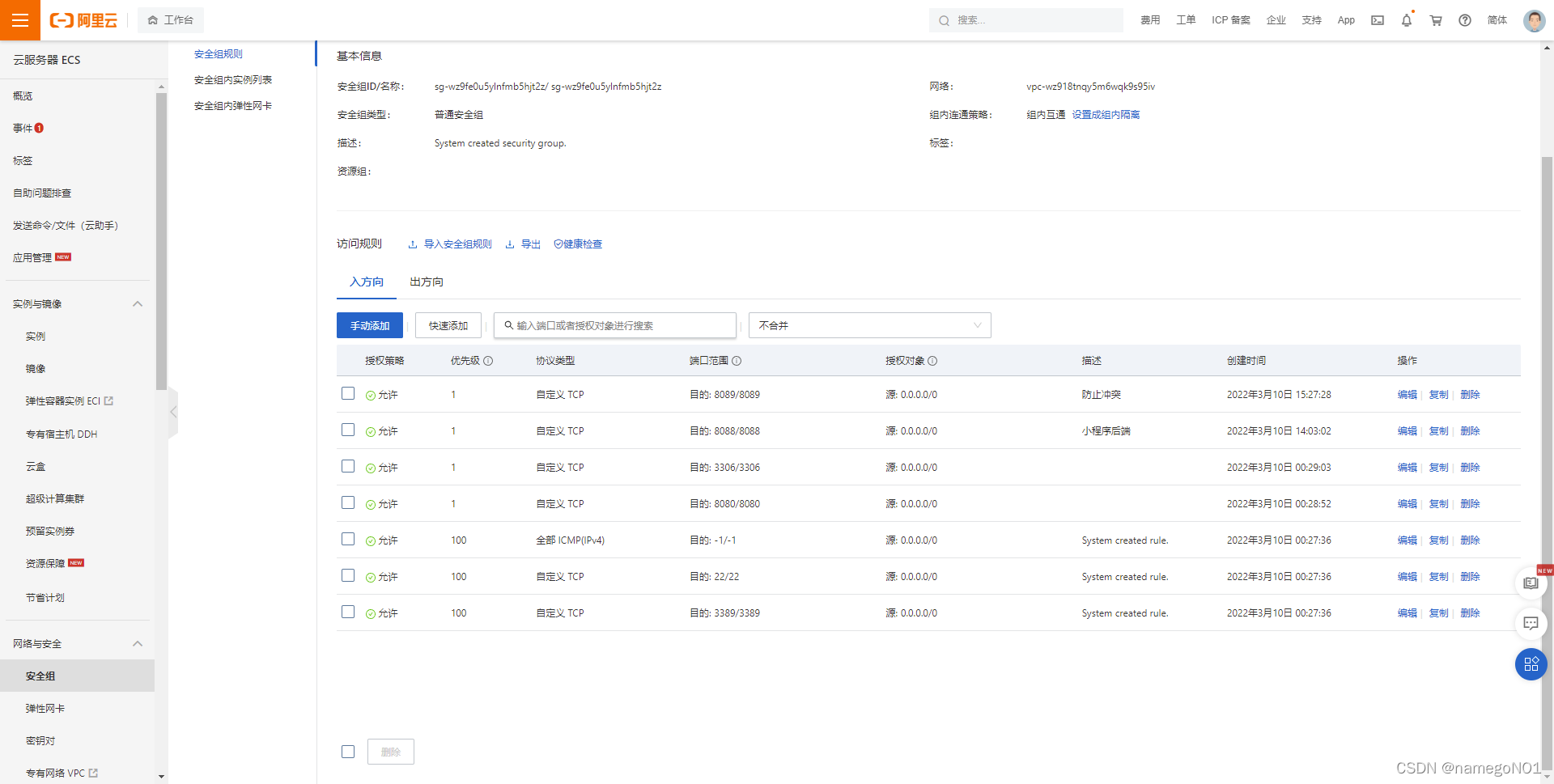
3306是mysql默认端口,8808是我自己项目的端口 0.0.0.0表示所有IP都可访问。
上传完jdk,输入ls查看是否上传好。
接下来使用tar解压压缩包,注意自己包名。
tar -zxvf jdk-8u221-linux-x64.tar.gz
解压完后配置环境。
cd到etc 然后vim profile
按i进行编辑,贴上这四行命令,这里注意你自己的jdk包名
export JAVA_HOME=/usr/java/jdk1.8.0_221
export CLASSPATH=
J
A
V
A
H
O
M
E
/
l
i
b
/
e
x
p
o
r
t
P
A
T
H
=
JAVA_HOME/lib/ export PATH=
JAVAHOME/lib/exportPATH=PATH:$JAVA_HOME/bin
export PATH JAVA_HOME CLASSPATH
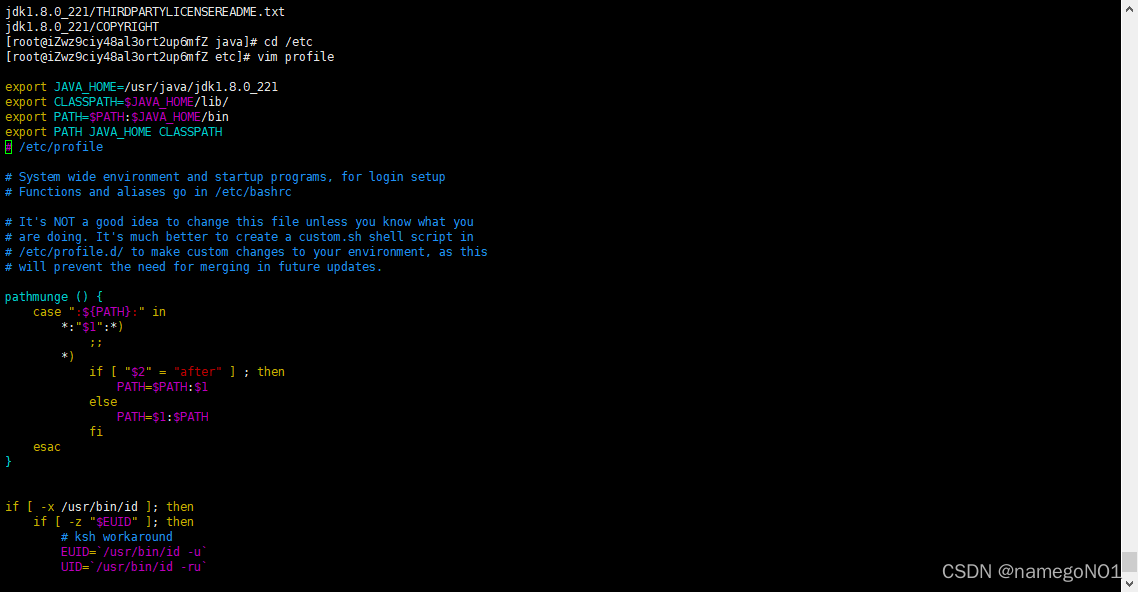
添加完后按esc 然后输入:wq退出
然后执行profile文件: source /etc/profile
输入完后,这里就配置好jdk了,输入java -version查看

然后我们往服务器部署我们的项目。用maven打包成jar(如果不会就查一下csdn)
使用rz命令,选择打包出来的jar
使用rz前记得输入cd ~,到最开始的目录


使用java指令运行项目
java -jar (加上自己的包名)
这时候服务器运行起来就可以啦




















 179
179











 被折叠的 条评论
为什么被折叠?
被折叠的 条评论
为什么被折叠?








